Apple MusicがMacで動作しないのはなぜですか?
Apple Musicを使用すると、ユーザーは音楽をオフラインでダウンロードして再生できます。 さらに、人気のある検索からの最高の音楽と音楽の推奨事項があります。 iCloudミュージックライブラリを使用して、音楽を他のデバイスに同期できます。 しかし、時々あなたは見つけるでしょう MacでAppleMusicが再生されない。 それは苛立たしい状況ですが、この記事はあなたのための解決策を持っています。
最初の部分を読んで、MacでAppleMusicが再生されない理由を理解してください。 そして、XNUMX番目の部分には、考えられるトラブルシューティングソリューションがあります。 しかし、第XNUMX部には、この問題を永久に止めるのに役立つ当社の製品があります。
コンテンツガイド パート1.私のAppleMusicがMacで動作しないのはなぜですか?パート2。Macの問題で動作しないAppleMusicを修正する方法パート3.ボーナス:AppleMusicがMacで動作しないことを避けるためにAppleMusicを永遠にダウンロードするパート4。 概要
パート1.私のAppleMusicがMacで動作しないのはなぜですか?
Apple MusicがMacで動作しないのは非常にユニークなエラーであるため、確認する必要のある問題がいくつかあります。 以下は、AppleMusicがMacで機能しない理由として考えられます。 以下の問題を確認してください。
#1。 有効なAppleMusicサブスクリプションがあることを確認します
有効なサブスクリプションがないと、AppleMusicの曲を再生できません。 Apple Musicはオフラインでのリスニングを許可しますが、これはアクティブなサブスクリプションなしでは不可能です。 次の手順で、iPhoneでサブスクリプションを確認できます。
ステップ1。 設定アプリを開き、名前をタップして、iTunes&AppStoreを選択します。
ステップ2。 Apple IDに移動し、それをタップします。
ステップ3。 アップルIDを表示することを選択し、「サブスクリプション」をタップして、サブスクリプションがアクティブかどうかを表示します。
#2。 インターネット接続を確認する
Wi-Fiネットワークを確認し、AppleMusicで音楽をストリーミングしているときに接続が正しいことを確認します。 スマートフォンからホットスポットになったら、セルラーデータ接続を確認してください。 アップルミュージックがAndroidデバイスやiPhoneで機能しない場合があります。 このような場合は、音楽アプリケーションでセルラーデータを有効にしてみてください。 設定に移動し、音楽アプリケーションオプションを有効にするセルラーデータを選択するだけです。
#3。 iCloudミュージックライブラリがオンになっていることを確認します
アップルミュージックのダウンロードはすべてiCloudミュージックライブラリに保存されるため、どのデバイスからでもアクセスできます。 そのため、iCloudボタンがオンになっていないと、別のデバイスにダウンロードされたために曲が再生されません。 一方、Apple Musicアカウントを使用して、どのデバイスからでもすべてのファイルにアクセスできるようにするには、ライブラリの同期ボタンをオンにする必要もあります。
#4。 古いMacOS
これは、AppleMusicがMacで機能しない理由でもあります。 古いバージョンのmacOSは、OSXまたはその他の上位バージョンと互換性がありません。 Appleは、AppleMusicアプリケーションに影響を与えるマルウェアに対抗するためのソフトウェアをリリースしていることに注意してください。 このため、このような問題に対処するために頻繁に更新を行う必要があります。
#5。 不十分な保管スペース
ストレージ容量が少ないコンピュータでは、AppleMusicはスムーズに動作しません。 専門家は、ハードドライブに少なくとも400MBの空き容量を推奨しています。 MacにAppleMusic用の十分なストレージスペースがあることを常に確認してください。
#6。 AppleMusicのステータスかどうかを確認する
サーバーがシャットダウンすると、AppleMusicが機能しない場合があります。 したがって、Apple Musicがすべての人に機能していないかどうかは、さまざまなプラットフォームから確認する必要があります。 そのようなことを確認するのに最適な場所は、アップルミュージックフォーラムとソーシャルメディアです。 ただし、Appleはそのような状況を事前に発表します。
パート2。Macの問題で動作しないAppleMusicを修正する方法
#1。 同期ライブラリ機能を再度有効にする
この機能を使用すると、Appleアカウントに接続されている限り、他のデバイス上のAppleMusicファイルにアクセスできます。 したがって、この機能が十分に同期されていない場合、Macで再生されないAppleMusicが発生する可能性があります。 同期ライブラリ機能を無効にしてから再度有効にすることで、修正を試みることができます。 以下はその方法です。
ステップ1。 Apple Musicアプリケーションを開き、左上隅に移動してiTunesをクリックします。 次に、ドロップダウンメニューから[設定]を選択します。
ステップ2。 「一般」タブが開き、「iCloudミュージックライブラリ」をクリックして「OK」をクリックします
ステップ3。 数秒かかり、上記のXNUMXつの手順を繰り返し、iCloudミュージックライブラリを許可し、[OK]をクリックして再度有効にします。
#2。 AppleMusicアプリケーションを強制的に停止/終了します
バックグラウンドでのアクティビティが多すぎると、AppleMusicがMacで機能しない場合があります。 または、キャッシュが役に立たないデータでいっぱいの場合。 したがって、アプリケーションを強制終了し、空のキャッシュで開きます。 Macのアクティビティモニターを強制終了する方法は次のとおりです。
ステップ1。 右上隅に移動して検索アイコンをクリックすると、スポットライト検索が開きます。
ステップ2。 次に、アクティビティモニターを検索し、検索ボックスの下の結果をダブルクリックします。
ステップ3。 アプリケーションのリストが開き、AppleMusicを選択できます。 次に、左上隅にある「X」アイコンをクリックします。
ステップ4。 ポップアップメニューが表示され、強制終了を選択すると、すべてのAppleMusicアクティビティがシャットダウンします。 Apple Musicアプリケーションを再起動して、Macで再生できるかどうか試してください。
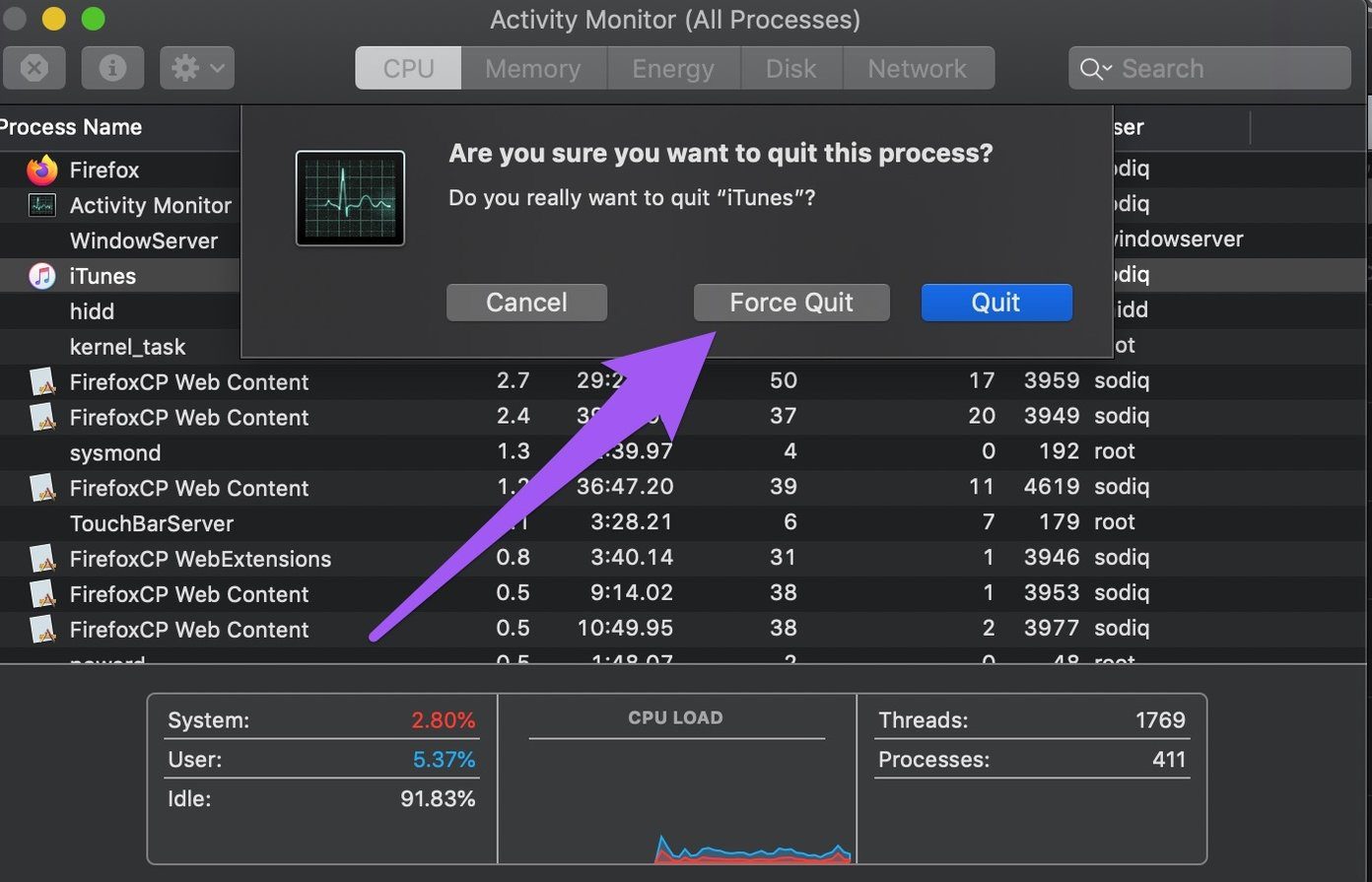
#3。 オペレーティングシステムを更新する
Apple Music および iTunes MacOSX以降のバージョンで正しく機能するようにプログラムされています。 それより低い値を設定すると、AppleMusicにエラーが発生します。 したがって、オペレーティングシステムを更新することを確認してください。そうすれば、AppleMusicがMacで動作することが保証されます。 次の手順を使用して、ソフトウェアを更新します。
ステップ1。 メニューバーに移動し、「このMacについて」オプションを選択するアップルのロゴをクリックします。
ステップ2。 次に、「ソフトウェアアップデート」をクリックすると、Macをインターネットに接続する必要があります。
ステップ3。 新しいページが開き、利用可能なアップデートのリストが表示され、必要なすべてのソフトウェアをアップデートすることを選択します。
#4。 AppleMusicのキャッシュを空にします
Apple Music Cacheは、ストリーミングされた音楽ファイルを保存するのに役立ち、次にファイルを再生するときにファイルをロードするために時間とデータを無駄にしないようにします。 また、アルバムアートワークやその他の推奨事項も保存されます。 キャッシュがいっぱいになると、MacでApple Musicが機能しなくなる可能性があるため、フォルダを削除してアプリをスムーズに実行できます。 AppleMusicのキャッシュを削除する方法は次のとおりです。
ステップ1。 キーボードの「コマンド+スペースバー」を押して、スポットライト検索ボックスを開きます。
ステップ2。 次に、Apple Musicのキャッシュディレクトリをコピーして検索ボックスに貼り付け、リターンキーを押して結果を表示します。
ステップ3。 AppleMusicまたはiTunesのあるフォルダをダブルクリックします。 次に、すべてのファイルを選択し、ゴミ箱に移動して削除します。
パート3.ボーナス:AppleMusicがMacで動作しないことを避けるためにAppleMusicを永遠にダウンロードする
AMusicSoft Apple Music コンバータ MacでAppleMusicが機能しないという問題を解決します。 これは、AppleMusicがコンピュータにダウンロードされるためです。 さらに、AppleMusicをローカルの音楽ファイルとしてオフラインで再生することを意味します。 これが可能であれば、コンピュータにAppleMusicやiTunesは必要ありません。
それは優れたソフトウェアです AppleMusicの曲のDRM保護を削除します したがって、どのデバイスでも再生できます。 一方、このアプリケーションはコンバーターでもあります。 できる AppleMusicの複雑なフォーマットをMP3のような単純なフォーマットに変換します、WAV、FLAC、その他多数。 このプログラムは、これらすべてのジョブをこれまでで最高の速度で実行します。
ソフトウェアは、Apple Musicの曲からすべてのID3タグを保存して、それらを簡単に識別できるようにします。 さらに、それは常にあなたにどんなフォーマットでもあなたに高品質の出力ファイルを与えるでしょう。 また、つぶさずに多くのファイルを変換・ダウンロードできるので、洗練されたアプリケーションです。 このソフトウェアは使いやすく、優れたディスプレイとインターフェイスを備えています。 最後に、ソフトウェアはMacおよびWindowsコンピューターと互換性があります。 プログラムの使用方法は次のとおりです。
ステップ1。 アプリケーションを開くと、メインインターフェイスにすべてのアップルミュージックのダウンロードが読み込まれます。 次に、変換する曲を選択します。

ステップ2。 それぞれのアイコンから出力フォーマットと出力フォルダを選択します。

ステップ3。 変換ボタンをクリックして、プロセスを開始します。

パート4。 概要
MacでAppleMusicが再生されない 非常に迷惑な状況です。そのため、Apple Music をハード ドライブに保存するには、AMusicSoft Apple Music Converter が必要です。これは、コンピューター上の他のプログラムに干渉しない優れたソフトウェアです。このプログラムは、無料版を含め、公式 Web サイトで手頃な価格で入手できます。
人々はまた読む
Robert Fabry は熱心なブロガーであり、テクノロジーに強い関心を持つ人物です。彼がヒントをいくつか共有することで、皆さんを魅了してくれるかもしれません。彼は音楽にも情熱を持っており、AMusicSoft で音楽に関する記事を執筆しています。